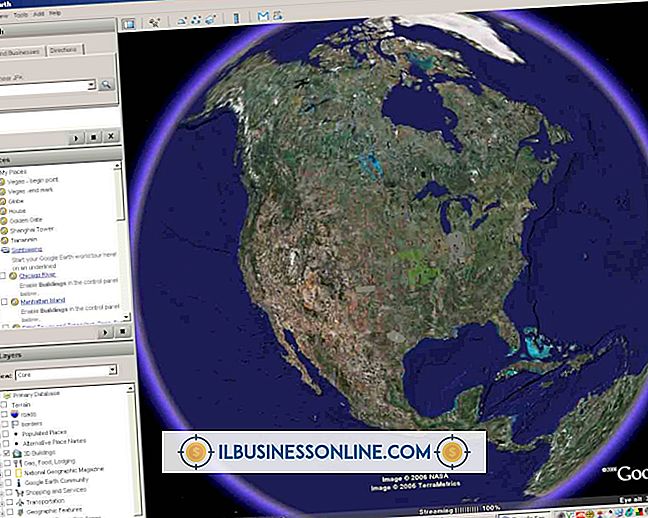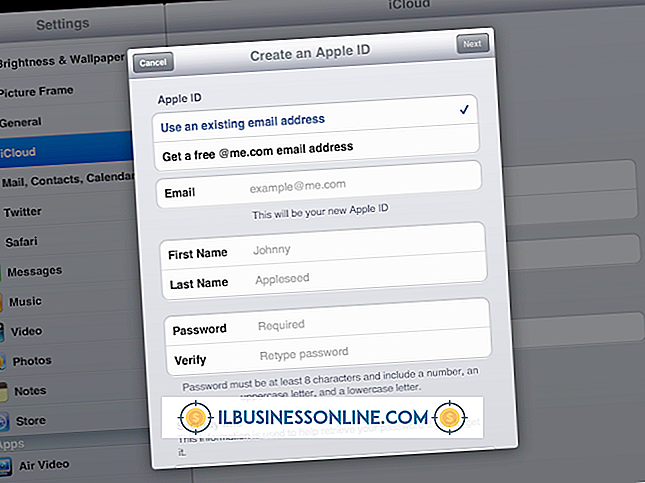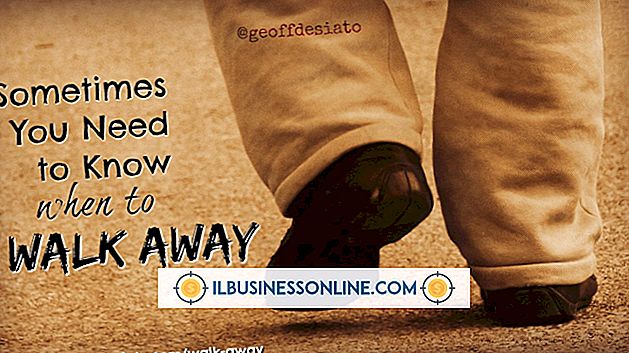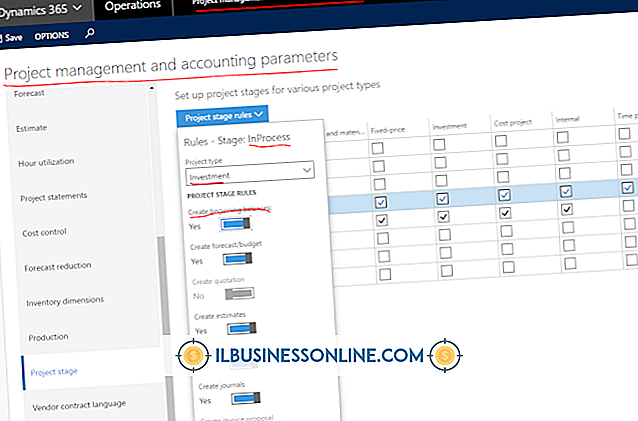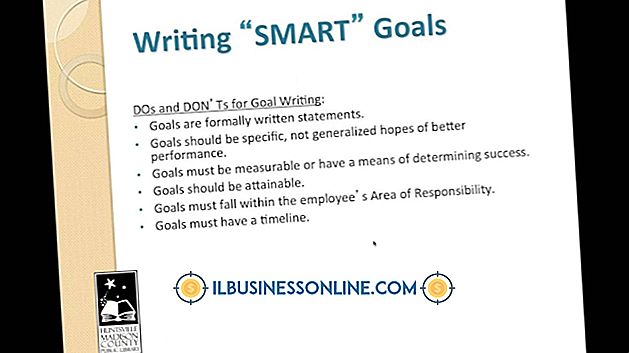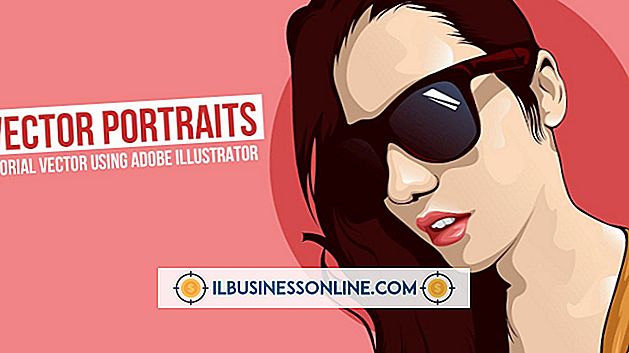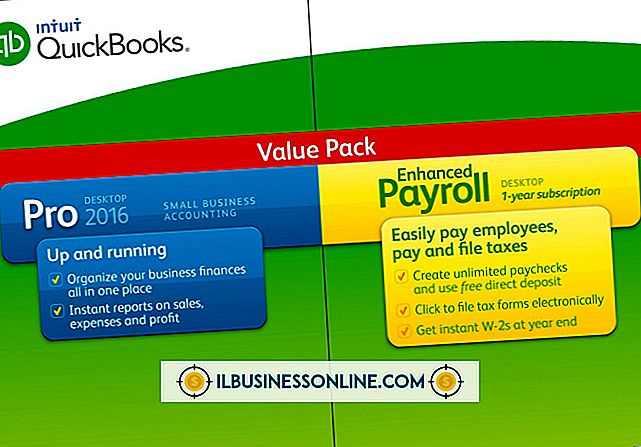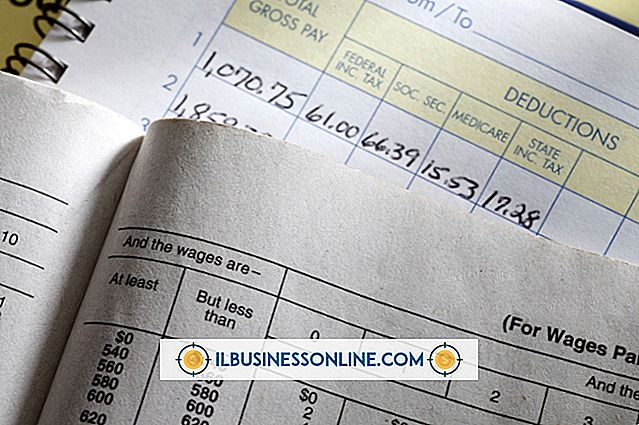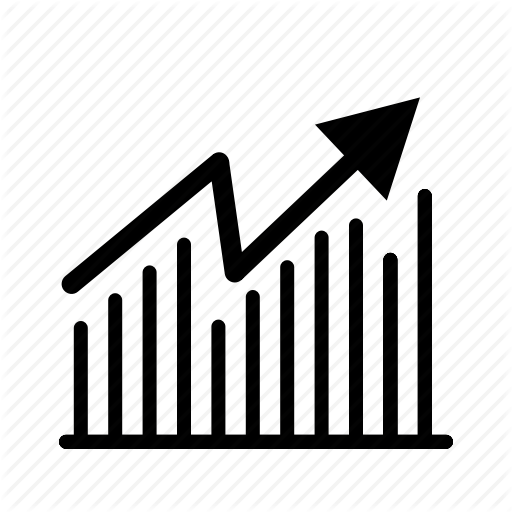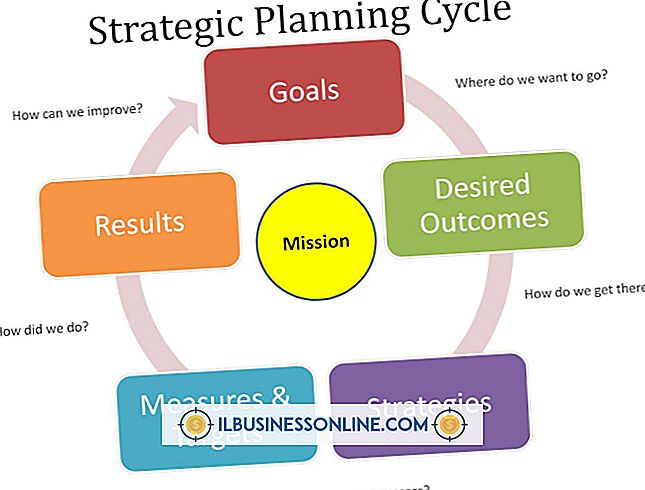วิธีการใช้อินพุต HDMI & Audio ใน Acer Monitor

เทคโนโลยี HDMI ประกอบด้วยทั้งวิดีโอและเสียงผ่านสายเคเบิลเดียวกันโดยไม่ต้องใช้การเชื่อมต่อเสียงเพิ่มเติม สิ่งนี้แตกต่างจากรูปแบบ VGA และ DVI ซึ่งอนุญาตเฉพาะวิดีโอและต้องการการเชื่อมต่อโดยตรงจากการ์ดเสียงของคุณไปยังอินพุตเสียงของจอภาพ Acer แม้ว่า HDMI อนุญาตให้ใช้เสียงในตัวส่วนเสียงอาจไม่ได้เปิดใช้งานตามค่าเริ่มต้นในคอมพิวเตอร์ของคุณดังนั้นการเชื่อมต่อโดยตรงอาจไม่ทำงานในตอนแรก อย่างไรก็ตามการปรับแต่งระบบบางอย่างจะช่วยให้สามารถเชื่อมต่อสายเคเบิลที่ใช้งานได้ระหว่างพีซีและจอภาพ Acer ของคุณ
1
เสียบปลายสาย HDMI ด้านหนึ่งเข้ากับพอร์ต HDMI ของคอมพิวเตอร์ของคุณและปลายอีกด้านหนึ่งเข้ากับพอร์ต HDMI ของ Acer Monitor พอร์ต HDMI บนคอมพิวเตอร์เดสก์ท็อปของคุณตั้งอยู่ที่ด้านหลังของหอคอยใกล้กับการเชื่อมต่อ DVI หรือ VGA ของการ์ดวิดีโอของคุณ บนแล็ปท็อปพอร์ต HDMI มักจะอยู่ที่ด้านข้างของแล็ปท็อป เปิดคอมพิวเตอร์และมอนิเตอร์ Acer หากยังไม่ได้เปิดเครื่อง
2
คลิกขวาที่พื้นที่ว่างของเดสก์ท็อปแล้วเลือก "ความละเอียดของหน้าจอ"
3
คลิกจอภาพ Acer จากจอแสดงผลกราฟิกและตรวจสอบ "นี่คือจอภาพหลักของฉัน" หากคุณไม่เห็นจอภาพ Acer ให้คลิก "ตรวจหา" และอนุญาตให้ Windows 7 ตรวจสอบจอภาพ HDMI อีกครั้ง
4
คลิกขวาที่ไอคอนระดับเสียงในซิสเต็มเทรย์แล้วเลือก "Playback Devices"
5
คลิกอุปกรณ์เล่นเสียงที่มีรายการ "... เอาต์พุต HDMI" และคลิก "ตั้งเป็นค่าเริ่มต้น" คลิก "ใช้" และจากนั้น "ตกลง"
สิ่งที่จำเป็น
- สาย HDMI
- การ์ดแสดงผลที่รองรับ HDMI